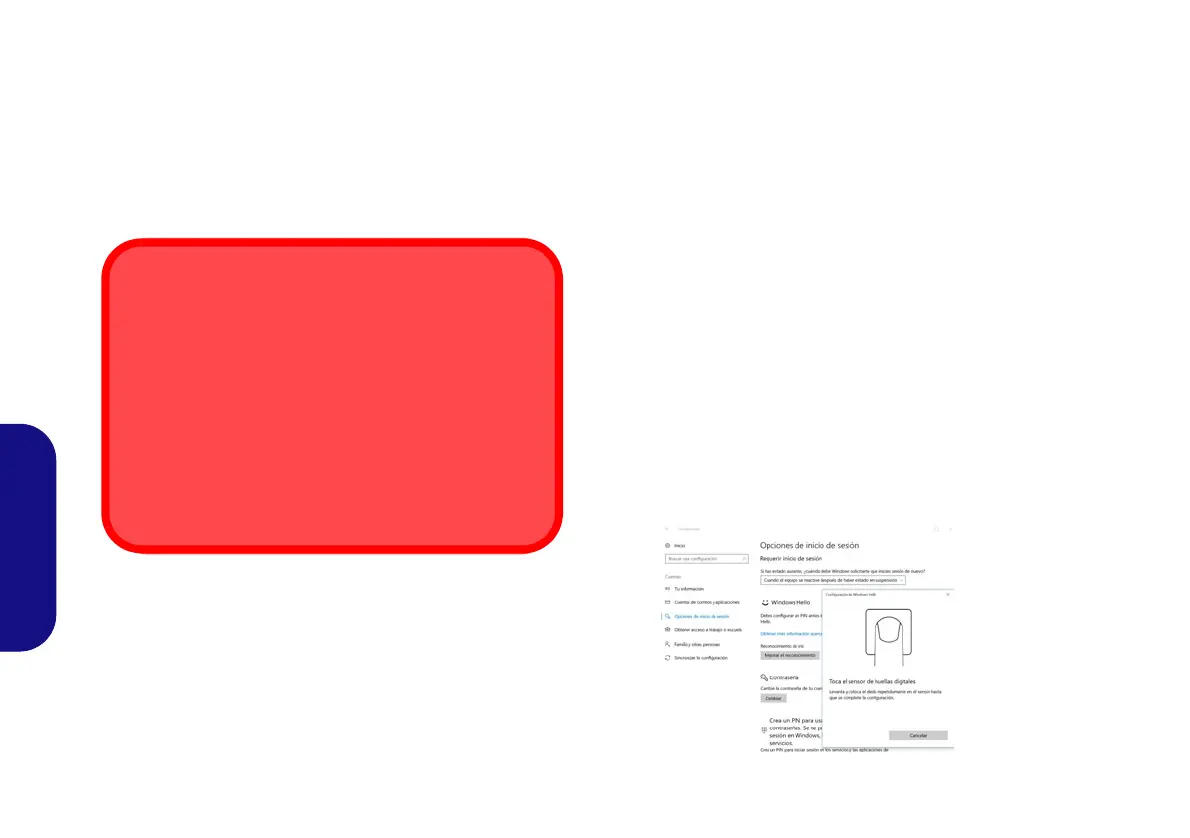116
Español
Lector de huellas digitales
(Opción)
Registre sus huellas digitales como se describe a
continuación antes de usarlo. El módulo lector de huellas
digitales utiliza la configuración de las opciones de inicio de
sesión de la cuenta de Windows.
Configuración del módulo de huellas di-
gitales
1. Haga clic en la opción Configuración en el menú Inicio.
2. Haga clic en Cuentas y haga clic en Opciones de inicio de
sesión.
3. Necesitará añadir una contraseña de Windows (haga clic en
Agregar bajo Contraseña).
4. Tras añadir la contraseña, deberá añadir también un PIN.
5. En Windows Hello haga clic en Configuración bajo Huella
dactilar.
6. El asistente le guiará a través del proceso de configuración para
registrar sus huellas digitales.
7. Se le indicará que toque el sensor de huellas digitales varias
veces (esto puede excederse 20 veces).
8. Procure presentar diferentes partes del dedo en distintas
posiciones.
9. Haga clic en Cerrar cuando haya terminado.
10. Puede elegir Agregar otro dedo (recomendado) o Quitar la
lectura de la huella digital actual.
11. Ahora puede tocar el sensor de huellas digitales para iniciar
sesión en el ordenador.
Problemas al iniciar sesión con la huella digital
Si en la pantalla de bienvenida de Windows el lector de
huellas digitales no reconoce la huella digital 3 veces,
bloqueará el acceso al ordenador. En este caso,
necesitará usar su PIN (el PIN que usó inicialmente al
configurar el lector de huellas digitales) para acceder al
ordenador. También puede iniciar sesión usando su
contraseña de Windows. Tras usar el código PIN (o la
contraseña de Windows) para acceder al ordenador puede
ir a Configuración > Cuentas > Opciones de inicio de
sesión si desea cambiar la configuración.
Figura 21
Cuentas - Op-
ciones de ini-
cio de sesión
P955RT.book Page 116 Friday, June 21, 2019 1:45 PM